Mundarija
Ushbu qo'llanmada biz Excel 2010, Excel 2013, Excel 2016, Excel 2019, Excel 2021 va Excel 365 da Tezkor kirish asboblar panelidan qanday foydalanish va sozlashni batafsil ko'rib chiqamiz.
Ko'p ishlatadigan buyruqlarga o'tish oson bo'lishi kerak. Tezkor kirish asboblar paneli aynan shu maqsadda ishlab chiqilgan. Sevimli buyruqlaringizni QAT ga qo'shing, shunda ular hozirda qaysi lenta yorlig'i ochilgan bo'lishidan qat'i nazar, ular bir marta bosish masofasida bo'ladi.
Tez kirish asboblar paneli nima?
Tez kirish asboblar paneli (QAT) tez-tez ishlatiladigan buyruqlar to'plamini o'z ichiga olgan Office ilovasi oynasining yuqori qismida sozlanishi mumkin bo'lgan kichik asboblar paneli. Ushbu buyruqlarga hozirda ochilgan lenta yorlig'idan qat'i nazar, ilovaning deyarli har qanday qismidan kirish mumkin.
Tez kirish asboblar panelida oldindan belgilangan standart buyruqlar to'plamini o'z ichiga olgan ochiladigan menyu mavjud. ko'rsatilishi yoki yashirilishi. Bundan tashqari, u oʻz buyruqlaringizni qoʻshish imkoniyatini ham oʻz ichiga oladi.
QATda buyruqlarning maksimal soniga cheklov yoʻq, lekin ekraningiz oʻlchamiga qarab barcha buyruqlar koʻrinmasligi mumkin.
Excelda Tezkor kirish asboblar paneli qayerda?
Sukut bo'yicha Tezkor kirish asboblar paneli Excel oynasining yuqori chap burchagida, lenta ustida joylashgan. Agar siz QATni ish varag‘i maydoniga yaqinroq bo‘lishini istasangiz, uni lenta ostiga o‘tkazishingiz mumkin. 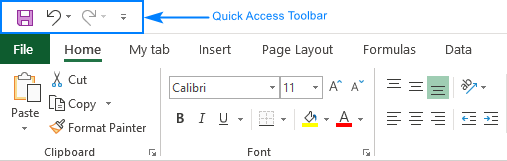
Tezkorni qanday sozlash mumkinExcelda kirish asboblar paneli
Sukut bo'yicha Excel Tezkor kirish asboblar panelida faqat 3 ta tugma mavjud: Saqlash , Bekor qilish va Qayta qilish . Agar siz tez-tez ishlatib turadigan bir nechta boshqa buyruqlar bo'lsa, ularni ham Tezkor kirish asboblar paneliga qo'shishingiz mumkin.
Quyida biz Excelda Tezkor kirish asboblar panelini qanday sozlashni ko'rsatamiz, ammo ko'rsatmalar Outlook, Word, PowerPoint va boshqalar kabi boshqa Office ilovalari uchun ham xuddi shunday.
Tez kirish asboblar paneli: nimani o'zgartirish mumkin va nimani o'zgartirish mumkin emas
Microsoft QAT uchun ko'plab moslashtirish imkoniyatlarini taqdim etadi, ammo baribir mavjud. bajarib bo'lmaydigan ba'zi narsalar.
Nimalarni sozlash mumkin
Siz Tezkor kirish asboblar panelini quyidagi kabi narsalar bilan shaxsiylashtirishingiz mumkin:
- O'z buyruqlaringizni qo'shing
- Birlamchi va moslashtirilgan buyruqlar tartibini o'zgartiring.
- QATni ikkita mumkin bo'lgan joydan birida ko'rsating.
- Tez kirish asboblar paneliga makroslarni qo'shing.
- Moslashtirishlaringizni eksport qiling va import qiling.
Nimalarni moslashtirib boʻlmaydi
Bu yerda oʻzgartirib boʻlmaydigan narsalar roʻyxati:
- Siz mumkin Tez kirish asboblar paneliga faqat buyruqlar qo'shing. Alohida ro'yxat elementlari (masalan, interval qiymatlari) va alohida uslublar qo'shib bo'lmaydi. Biroq, siz butun ro'yxatni yoki butun uslublar galereyasini qo'shishingiz mumkin.
- Faqat buyruq piktogrammalarini ko'rsatish mumkin, matn teglari emas.
- Siz o'lchamini o'zgartira olmaysiz Tez kirish asboblar panelitugmalar. Tugmalarning oʻlchamini oʻzgartirishning yagona yoʻli ekran oʻlchamlarini oʻzgartirishdir.
- Tezkor kirish asboblar panelini bir nechta satrda koʻrsatib boʻlmaydi. Agar siz mavjud boʻsh joydan koʻproq buyruqlar qoʻshgan boʻlsangiz, baʼzi buyruqlar koʻrinmaydi. Ularni ko‘rish uchun Qo‘shimcha boshqaruvlar tugmasini bosing.
Tez kirish asboblar panelini sozlash oynasiga o‘tishning 3 ta usuli
QATni moslashtirishning ko‘pchiligi quyidagi manzilda amalga oshiriladi: Excel Options dialog oynasining bir qismi bo'lgan Tez kirish asboblar panelini sozlash oynasi. Siz ushbu oynani quyidagi usullardan biri bilan ochishingiz mumkin:
- Fayl > Tanlovlar > Tez kirish asboblar paneli tugmasini bosing.
- Tasmaning istalgan joyini sichqonchaning o'ng tugmasi bilan bosing va kontekst menyusidan Tez kirish asboblar panelini sozlash... -ni tanlang.

- Tez kirish asboblar panelini sozlash tugmasini (QATning oʻng tomonidagi pastga oʻq) bosing va qalqib chiquvchi oynada Qoʻshimcha buyruqlar -ni tanlang. yuqori menyu.
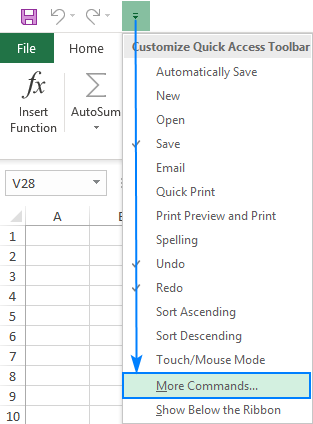
Qaysi yo'lni bosib o'tmasligingizdan qat'iy nazar, Tez kirish asboblar panelini moslashtirish dialog oynasi ochiladi, u yerda QAT buyruqlarini qo'shishingiz, o'chirishingiz va qayta tartiblashingiz mumkin. Quyida siz barcha sozlashlarni amalga oshirish uchun batafsil qadamlarni topasiz. Ko'rsatmalar Excel 2019, Excel 2016, Excel 2013 va Excel 2010 ning barcha versiyalari uchun bir xil.
Tezkor kirish asboblar paneliga buyruq tugmasi qanday qo'shiladi
Qanday buyruq turiga qarab. Qo'shimcha qilmoqchiman, buni 3 tada qilish mumkinturli yo'llar bilan.
Oldindan belgilangan ro'yxatdagi buyruqni yoqish
Oldindan belgilangan ro'yxatdagi hozirda yashirin buyruqni yoqish uchun buni qilish kerak:
- Tez kirish asboblar panelini moslashtirish tugmasini (pastga o'q) bosing.
- Ko'rsatilgan buyruqlar ro'yxatida siz yoqmoqchi bo'lgan buyruqni bosing. Bajarildi!
Masalan, sichqonchani bosish orqali yangi ishchi varaq yaratish imkoniyatiga ega bo'lish uchun ro'yxatdagi Yangi buyrug'ini tanlang, shunda darhol tegishli tugma paydo bo'ladi. Tez kirish asboblar paneli: 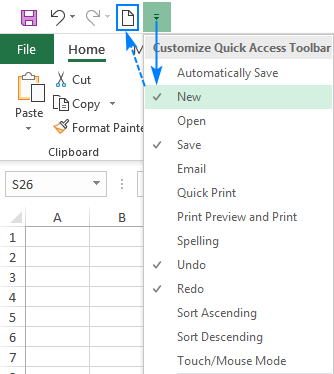
Tez kirish asboblar paneliga lenta tugmasi qo'shing
Tasmada paydo bo'ladigan buyruqni QAT ga qo'shishning eng tezkor usuli bu:
- Tasmadagi kerakli buyruqni sichqonchaning o‘ng tugmasi bilan bosing.
- Kontekst menyusida Tez kirish asboblar paneliga qo‘shish -ni tanlang.
Hammasi! 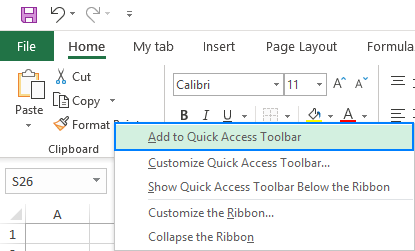
Tezkor kirish asboblar paneliga lentada bo'lmagan buyruq qo'shing
Tasmada mavjud bo'lmagan tugmani qo'shish uchun quyidagi amallarni bajaring:
- Tasmani sichqonchaning o'ng tugmasi bilan bosing va Tez kirish asboblar panelini sozlash... -ni bosing.
- Chapdagi Buyruqlarni tanlang ochiladigan ro'yxatida ni tanlang. Buyruqlar tasmada emas .
- Chapdagi buyruqlar roʻyxatida qoʻshmoqchi boʻlgan buyruqni bosing.
- Qoʻshish tugmasini bosing.
- O'zgarishlarni saqlash uchun OK tugmasini bosing.
Masalan, barcha ochiq Excel oynalarini yopish imkoniyatiga ega bo'lish uchunsichqonchani bir marta bosish bilan Tez kirish asboblar paneliga Hammasini yopish tugmasini qo'shishingiz mumkin. 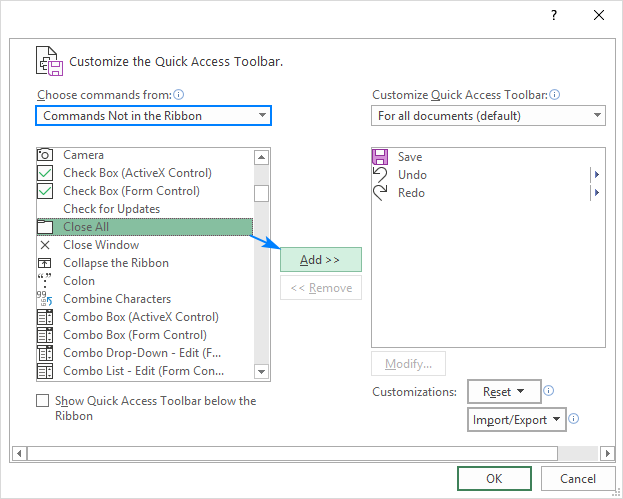
Tez kirish asboblar panelidan buyruqni qanday olib tashlash mumkin
Tez kirish asboblar panelidan standart yoki maxsus buyruqni olib tashlash uchun uni o'ng tugmasini bosing va Tez kirish asboblar panelidan o'chirish<-ni tanlang. 9> qalqib chiquvchi menyudan: 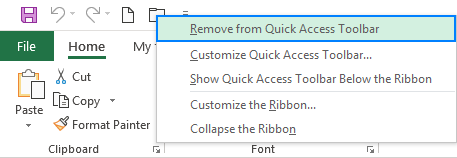
Yoki Tezkor kirish asboblar panelini sozlash oynasida buyruqni tanlang va Oʻchirish tugmasini bosing.
Tez kirish asboblar panelidagi buyruqlarni qayta tartiblash
QAT buyruqlari tartibini o'zgartirish uchun quyidagilarni bajaring:
- Tez kirish asboblar panelini sozlash ni oching. oyna.
- O'ng tarafdagi Tez kirish asboblar panelini moslashtirish ostida, ko'chirmoqchi bo'lgan buyruqni tanlang va Yuqoriga siljitish yoki Pastga siljitish<-ni bosing. 2> strelka.
Masalan, Yangi fayl tugmasini QATning eng oʻng tomoniga oʻtkazish uchun uni tanlang va Pastga siljitish<2-ni bosing> strelka. 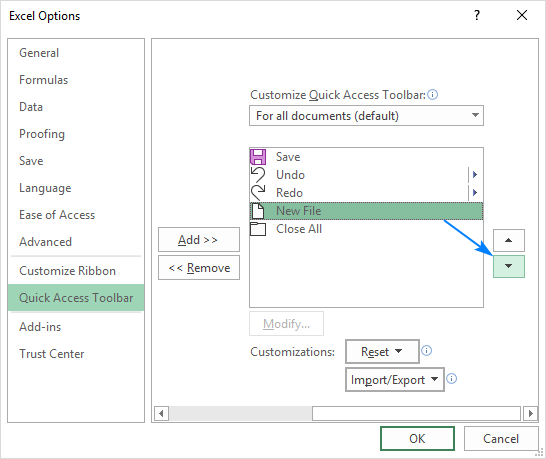
Tez kirish asboblar panelidagi guruh buyruqlari
Agar QAT juda ko'p buyruqlarni o'z ichiga olsa, siz ularni mantiqiy guruhlarga bo'lishingiz mumkin, masalan, standart va moslashtirilgan buyruqlarni ajratish.
Tezkor kirish asboblar paneli Excel lentasidagi kabi guruhlar yaratishga ruxsat bermasa-da, siz ajratuvchi qo'shish orqali buyruqlarni guruhlashingiz mumkin. Mana:
- Tez kirish asboblar panelini sozlash dialog oynasini oching.
- Buyruqlarni tanlang.chapdagi ochiladigan roʻyxatidan Ommaviy buyruqlar -ni tanlang.
- Chapdagi buyruqlar roʻyxatidan -ni tanlang va Qoʻshish-ni bosing. .
- Separatorni kerakli joyga joylashtirish uchun Ko'chirish Yuqoriga yoki Ko'chirish Pastga o'qni bosing.
- O'zgarishlarni saqlash uchun OK tugmasini bosing.
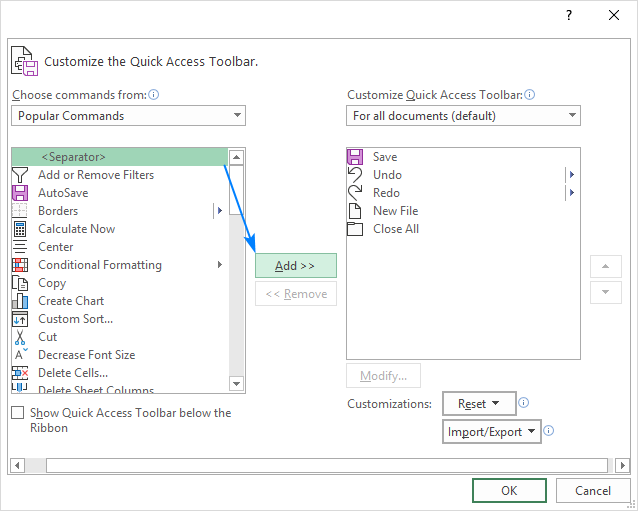
Natijada QAT ikkita bo'limga ega bo'lib ko'rinadi: 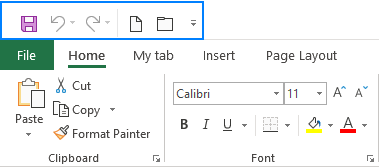
Excel-dagi Tez kirish asboblar paneliga makroslarni qo'shing
Sevimli makrolaringizni Barmoqlaringiz uchida ularni QAT ga ham qo'shishingiz mumkin. Buni amalga oshirish uchun quyidagi amallarni bajaring:
- Tez kirish asboblar panelini sozlash oynasini oching.
- Buyruqlarni tanlang chapdagi ochiladigan ro'yxatda Makrolar -ni tanlang.
- Makrolar ro'yxatida Tezkor kirish asboblar paneliga qo'shmoqchi bo'lgan birini tanlang.
- Bosing. Qo'shish tugmasini bosing.
- O'zgarishlarni saqlash va dialog oynasini yopish uchun OK tugmasini bosing.
Misol sifatida biz qo'shamiz. joriy ish kitobidagi barcha varaqlarni ko'rsatadigan maxsus makros: 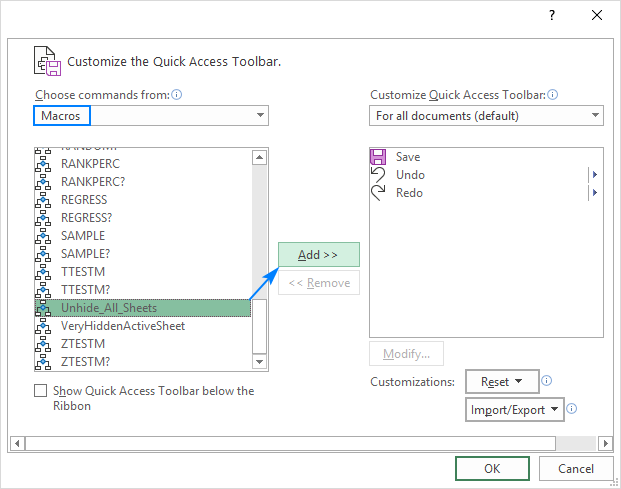
Ixtiyoriy ravishda quyidagi skrinshotda ko'rsatilganidek, makrosdan oldin ajratuvchi qo'yishingiz mumkin: 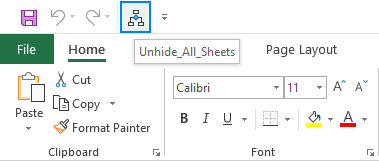
Faqat joriy ish kitobi uchun tezkor kirish asboblar panelini sozlash
Sukut bo'yicha Excelda Tezkor kirish asboblar paneli barcha ish kitoblari uchun moslashtirilgan.
Agar siz faqat faol ish kitobi uchun ma'lum moslashtirishlarni amalga oshirishni istasangiz, joriy saqlangan ish kitobini
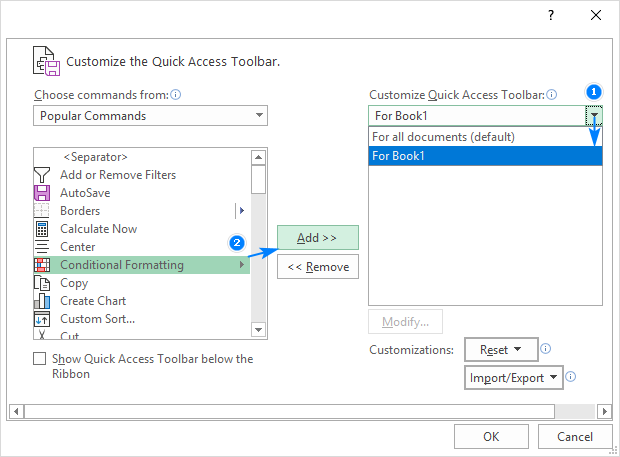
Yodda tutingki, joriy ish kitobi uchun qilingan moslashtirishlar mavjud QAT buyruqlarini almashtirmaydi, balki ularga qo'shiladi.
Masalan, biz ishlatadigan Shartli formatlash tugmasi. Joriy ish kitobi uchun qo'shganlar Tez kirish asboblar panelidagi barcha boshqa buyruqlardan keyin paydo bo'ladi: 
Tezkor kirish asboblar panelini lenta ostida yoki tepasida qanday ko'chirish kerak
Tez kirish asboblar panelining standart joylashuvi: Excel oynasining yuqori qismida, lentaning tepasida. Agar sizga QAT ni lenta ostida joylashtirish qulayroq deb hisoblasangiz, uni qanday ko‘chirishingiz mumkin:
- Tez kirish asboblar panelini moslashtirish tugmasini bosing.
- Qalqib chiquvchi variantlar ro'yxatida Tasma ostida ko'rsatish -ni tanlang.
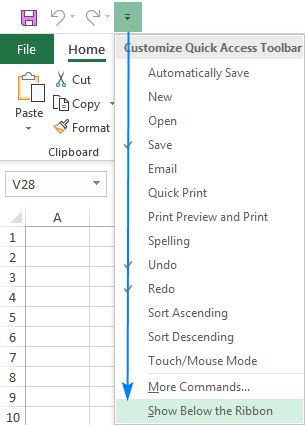
QATni asl holatiga qaytarish uchun Tez kirish asboblar panelini moslashtirish tugmasini yana bosing va keyin Lentaning tepasida ko'rsatish tugmasini bosing. .
Tezkor kirish asboblar panelini standart sozlamalarga qaytaring
Agar siz barcha moslashtirishlaringizni bekor qilmoqchi boʻlsangiz va QATni asl sozlamalariga qaytarmoqchi boʻlsangiz, uni shu tarzda tiklashingiz mumkin:
- Tez kirish asboblar panelini sozlash oynasini oching.
- Qayta tiklash tugmasini bosing va keyin Faqat Tez kirish asboblar panelini tiklash<-ni bosing. 9>.

Maxsus Tez kirish asboblar panelini eksport va import qilish
Microsoft Excel tez kirishni saqlashga imkon beradiKeyinchalik import qilinadigan faylga asboblar paneli va lenta moslamalari. Bu sizga Excel interfeysini siz foydalanadigan barcha kompyuterlarda bir xil ko‘rinishda saqlashga yordam beradi hamda moslashtirishlaringizni hamkasblaringiz bilan baham ko‘radi.
- Sozlangan QATni eksport qilish :
Tez kirish asboblar panelini moslashtirish oynasida Import/eksport -ni bosing, so'ng Barcha moslashtirishlarni eksport qilish -ni bosing va moslashtirish faylini ba'zi papkaga saqlang.
- Import moslashtirilgan QAT:
Tez kirish asboblar panelini sozlash oynasida Import/Eksport -ni bosing, tanlang Moslashtirish faylini import qiling va avval saqlangan moslashtirish faylini ko'rib chiqing.
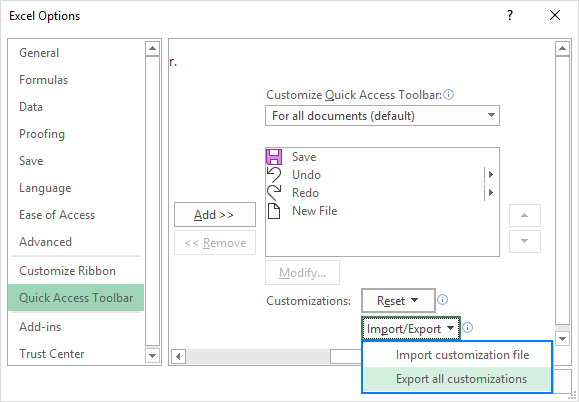
Eslatmalar:
- Siz eksport qiladigan va import qiladigan faylga tasma moslamalari ham kiradi. Afsuski, faqat Tezkor kirish asboblar panelini eksport qilish yoki import qilishning oson yo‘li yo‘q.
- Ma’lum bir shaxsiy kompyuterga moslashtirish faylini import qilganingizda, oldingi barcha tasma va QAT ushbu shaxsiy kompyuterdagi sozlashlar butunlay yo'qoladi. Kelajakda joriy moslashtirishlaringizni qayta tiklash imkoniyatiga ega boʻlish uchun har qanday yangi moslashtirishni import qilishdan oldin ularni eksport qilishni va zaxira nusxasi sifatida saqlashni unutmang.
Mana shunday moslashtirasiz va Excelda Tezkor kirish asboblar panelidan foydalanasiz. . O'qiganingiz uchun tashakkur va keyingi haftada blogimizda ko'rishga umid qilaman!

